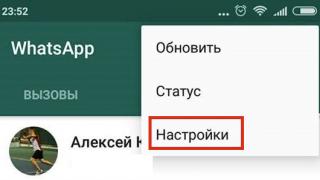Uneori este necesar să vă conectați la versiunea mobilă a aplicației prin intermediul unui computer pentru a face mai convenabil lucrul. Unii oameni trec la această versiune pentru comoditate, alții pentru a face capturi de ecran și uneori chiar le place să parcurgă Instagram de pe computer. Conectarea la o pagină de Instagram de pe telefon în 2019 este ușoară. Cum să vă autentificați Pagina de Instagram, un subiect de discuție ulterioară.
Conectați-vă la pagina Instagram de pe telefon - versiunea completă
Vă puteți autentifica aici - instagram.com
Există o metodă foarte simplă pe care mulți oameni o consideră destul de complicată. Acest lucru se datorează faptului că acțiunile care trebuie efectuate sunt destul de neobișnuite pentru utilizator.
Deci, trebuie să faceți următoarele:
- Accesăm site-ul oficial Instagram.com de pe un computer prin browserul tău obișnuit;
- Conectați-vă folosind profilul dvs.;
- Feed-ul tău ar trebui să se deschidă în fața ta, amintind de versiunea mobilă, unde poți face aproape totul la fel;
- În continuare, vom explica utilizarea Google Chrome ca exemplu. Faceți clic pe elipsa verticală din colțul din dreapta sus (sub cruce);
- Faceți clic pe fila „ Caracteristici suplimentare", apoi instrumente pentru dezvoltatori;
- Se deschide o fereastră cu un script (depanare);
- Ne uităm la stânga colțul de sus această mică fereastră - există posibilitatea de a alege modul de afișare a browserului;
- Faceți clic pe el și gata! Acum poți urmări tot ce se întâmplă pe pagina ta în formatul tău obișnuit.
După cum puteți vedea, nu este nimic complicat, totul se face destul de repede. Există o limită de care ar trebui să țineți cont atunci când utilizați această metodă.
Câteva cuvinte despre promovare
Unele dintre aceste resurse vă ajută să vă gestionați contul Instagram de pe computer, ceea ce face rezolvarea unei anumite probleme mult mai ușoară. Dacă vă promovați Profil Instagram, atunci uneori aveți nevoie de servicii de înaltă calitate și dovedite, care pot îndeplini toate sarcinile atribuite.
Acestea includ:
- PMG R M
- Smmlaba
Limitări ale versiunii mobile de Instagram
Din păcate, dezvoltatorii au eliminat unele dintre funcțiile care au făcut de fapt mai ușor pentru mulți să interacționeze cu serviciul.
Nu puteți face următoarele:
- Urmăriți povești, de orice fel. Acest lucru necesită extensii speciale , care sunt descărcate separat pentru fiecare browser;
- Încărcați și postați orice conținut;
- Nu puteți scrie în mesaje directe - acest buton pur și simplu nu există.

Dar este și mai plăcut. Sunt disponibile următoarele:
- Derulați fluxul ca de obicei;
- Apreciați fotografii și videoclipuri;
- Comentează postările;
- Posibilitatea de a vă edita profilul;
- Căutarea după hashtag-uri funcționează la fel ca pe un smartphone.
Aproximativ, site-ul oficial Instagram este doar un feed în care poți observa doar ce postează cei pe care îi urmărești pe pagina lor.
Dacă unele dintre funcțiile de care aveai nevoie nu sunt disponibile, atunci nu ar trebui să fii supărat. Există un alt mod în care practic nu există restricții. Pentru a face acest lucru trebuie să aveți un computer cu Windows instalat 10.


aplicație Instagram
Păcat că doar utilizatorii de Windows 10 pot accesa această aplicație. Dar asta e tot, merită – aplicația oficială pentru PC are mult mai multe capacități decât cea de browser versiunea mobilă.
Deci să descărcați Instagram pe computer , trebuie să faceți următoarele:
- Accesați magazinul de aplicații Windows;
- Introduceți numele „Instagram” în căutare și descărcați-l;
- Parcurgeți procesul de autorizare și utilizați ca de obicei.
Singurul lucru care lipsește din versiunea pentru PC este capacitatea de a folosi butonul camerei. Dar mesajele directe au devenit disponibile și a devenit posibil să vizionezi povești.

Modalități neobișnuite
Înainte era posibil să se descarce cerere oficială pentru PC, utilizatorii foloseau adesea resurse terțe pentru a lucra pe Insta.
Aceasta include Websta, dar acum a devenit mai dificil să urmăriți feedul și, în general, să interacționați cu oamenii - recent, cea mai mare atenție a fost acordată statisticilor și analizei profilurilor persoanelor care sunt autorizate în acesta.
Dar, dacă acest lucru devine brusc interesant pentru tine, atunci poți să încerci Websta, în același timp și să vezi cum merge profilul tău (relevant pentru cei care nu au conectat un cont de afaceri)
Care este mai bine
Acest întrebare populară pe subiecte similare, dar totul este individual și este imposibil de spus cu siguranță. Dacă nu aveți nevoie să comunicați prin mesaj direct sau nu vizionați povești, atunci cel mai bine este să adăugați versiunea mobilă la filele din browser. Acest lucru îl fac adesea cei care stau des la computer și, pentru a nu fi distrași de smartphone-ul lor, folosesc Instagram în acest fel.
Este posibil să postezi prin servicii de promovare de pe un computer?
Răspunsul este da. Dar nu orice serviciu este pregătit să ofere un astfel de serviciu. Cel mai adesea acest lucru este posibil pe acele site-uri pe care se pune un accent mai mare promovarea SMM. Apropo, acestea sunt incluse în lista de mai sus.
Dacă sunteți unul dintre cei care își dedică cea mai mare parte a timpului liber acestei rețele de socializare, atunci este mai bine să utilizați servicii multifuncționale. În acest fel, nu va trebui să comutați între smartphone și computer, veți fi mai concentrat pe proces.
Apropo, mic hack de viață– dacă aveți nevoie urgent să găsiți o persoană pe Instagram și îi cunoașteți porecla, atunci puteți face următoarele:
- Deschide browserul;
- În motorul de căutare, scrieți porecla persoanei pe care o căutați;
- Faceți clic pe primul link din rezultatele căutării - acesta va fi cel pe care îl căutați.
Acest lucru este mai convenabil și mai rapid de utilizat decât să accesați site-ul web și aplicația și să căutați acolo.


Un scurt rezumat
După cum puteți vedea, puteți găsi o mulțime de modalități de a vă folosi confortabil rețeaua socială preferată.
Cel mai important lucru este că veți petrece foarte puțin timp pentru asta. Și arăta frumos și fotografii de înaltă calitate e cel mai bine cu monitor mare decât de pe ecranul smartphone-ului tău.
Cel mai adesea, oamenii descarcă aplicația oficială pentru că are mai puține restricții și poate fi deschisă de pe desktop ca toți ceilalți. Acest lucru le place mai ales celor care scriu constant în mesaje directe sau le place să privească povești nesfârșite(din care fac acum mai mult decât publicații obișnuite).
Nu este necesar să instalați aplicația pe dispozitivul dvs. mobil sau să o configurați pentru a utiliza Instagram Emulator Android. Serviciul poate fi deschis direct din fereastra browserului.
Acces la Instagram online
Există două moduri de a accesa Instagram online de pe computer: prin pagina obisnuita site-ul web sau versiunea sa mobilă. Există diferențe semnificative între aceste două opțiuni. Primul este mult mai ușor de implementat în comparație cu al doilea. Dar, în acest caz, funcționalitatea serviciului va fi foarte limitată.
Opțiunea 1: versiunea web
Cel mai simplu mod de a deschide Instagram online- accesați versiunea web a resursei în browser. Link-ul pentru aceasta este https://www.instagram.com/. Găsiți butonul de conectare pe pagină, apoi conectați-vă folosind detaliile de înregistrare. Acum puteți vedea postările altor utilizatori, le puteți aprecia și, de asemenea, puteți comenta.
Dar postează propriile înregistrăriîn acest mod este imposibil. La această oportunitate deschis, utilizați următoarea opțiune.
Opțiunea 2: versiunea site-ului web pentru dispozitive mobile
Dar lansarea unui site Instagram online pentru dispozitive mobile nu mai este atât de ușoară. Trebuie înlocuit agent utilizator browser, unde sunt stocate informații despre platformă, pe altul. Această funcție poate fi folosit printr-un plugin de browser.
Instrucțiuni pentru Google Chrome:

Acum puteți publica fișiere media din fereastra browserului. Cu toate acestea, funcția Povești în acest mod, din păcate, lipsește.
Când ai terminat folosind Instagram, în extensia User-Agent Switcher trebuie să setați valoarea Implicit. În caz contrar, toate celelalte pagini din Chrome se vor deschide în versiunile mobile.
În caz contrar, toate celelalte pagini din Chrome se vor deschide în versiunile mobile.
Social Rețeaua Instagram creat pentru dispozitive mobile. Există și o versiune oficială online a Instagram pentru computer, dar are puține funcții - doar vizualizarea feedului și adăugarea de comentarii. În acest articol, am adunat toate modalitățile de a vă înregistra pe Instagram de pe un computer și de a efectua o comunicare cu drepturi depline pe un computer.
Conectați-vă la Instagram online - mod convenabilîncepe comunicarea. Nu trebuie să instalați nimic, funcționează pe orice computer sau laptop cu acces la Internet.
Oficial
Nu puteți crea postări noi pe resursa oficială, dar vă puteți înregistra pe Instagram de pe computer. Urmați linkul, introduceți adresa de e-mail sau numărul de telefon, numele și prenumele - vor fi vizibile pentru toată lumea, numele de utilizator și parola. Sau conectați-vă prin profil Facebook, permițând Acces Instagram la datele personale.
Pentru utilizatorii înregistrați, pur și simplu selectați „Autentificare”. După introducerea parolei, feedul se va deschide, va vedea postările prietenilor, va lăsa comentarii, va folosi căutarea de etichete, va edita profilul.
Serviciul Webstagram vă va ajuta să accesați Instagram prin intermediul unui computer: https://web.stagram.com/. Vă permite să vizualizați conținutul Instagram, să salvați fotografii și videoclipuri printr-o descărcare standard de browser. Există o căutare după nume de utilizator și hashtag-uri, nu este necesară înregistrarea.

Serviciul https://websta.me/ vă va ajuta să accesați Instagram de pe computer. Veți avea nevoie de un cont existent pe o rețea socială, după ce vă conectați prin Websta veți putea să vedeți și să comentați postările din feedul dvs., să vă abonați și să vă dezabonați și să primiți abonați. Există o căutare după hashtag-uri și utilizatori, tot conținutul poate fi descărcat pe un computer. Datele analitice ale profilului sunt disponibile gratuit - etichete populare, cele mai bune postări, timp optim pentru a lansa mesaje noi. Dar nu vă puteți posta fotografiile sau să vă înregistrați pe o rețea socială prin Websta.

Resursa https://pro.iconosquare.com/ combină multe funcții pentru lucrul cu Instagram: conectarea la rețeaua socială de pe computer, gestionarea contului, colectarea și analiza statisticilor. Determină cele mai populare mesaje, cele mai multe abonați activi, numărul de aprecieri de la persoane neabonate. Serviciul este plătit, da perioada de probă– 14 zile.
Cum să vă conectați la Iconosquare fără a plăti: în pagina principală din colțul din dreapta, faceți clic pe „Începeți o încercare gratuită”. Serviciul va oferi crearea contși încărcați-vă Instagram.
![]()
Programe
Este convenabil să accesați Instagram printr-un computer folosind programe speciale. Vă vom spune despre toate opțiunile - de la clientul oficial gratuit la emulatorul Android și programele plătite.
Client oficial pentru Windows
Oficial lansat Client Instagram Pentru computer windows 10. Disponibil în magazinul Microsoft, poate crea Povestiri din fotografii recente, poate trimite mesaje Direct și poate transmite Live. Există o căutare pe Instagram, înregistrarea unui cont nou prin intermediul unui computer - pentru a face acest lucru, selectați „Înregistrare” pe pagina de conectare. Nu este încă posibil să salvați fotografii și videoclipuri pe computer și să creați postări regulate.

Emulator
Programul BlueStacks simulează funcționarea unui dispozitiv mobil care rulează Android pe un PC cu Windows 7 și versiuni ulterioare, Mac OS X. Instalați orice aplicație din emulator Google Playși folosiți-le exact ca pe un smartphone.
Cum să accesezi Instagram de pe un computer utilizând BlueStacks:
- Pe site-ul BlueStacks, descărcați aplicația folosind butonul Descărcare.
- Rulați fișierul rezultat, instalați emulatorul.
- Conectare aplicație instalată, accesați setări făcând clic pe butonul roată.
- Faceți clic pe „Adăugați cont”, introduceți informațiile de la profil Google sau inregistreaza-te.
- Deschideți Google Play, găsiți și instalați Instagram.
După descărcarea și instalarea rețelei sociale, toate funcțiile acesteia devin disponibile pentru dvs. - la urma urmei, aceasta este versiunea standard pentru mobil Instagram, dar pe un computer. Vă puteți înregistra pe Instagram prin intermediul unui computer - pentru a face acest lucru, introduceți datele dvs. personale la prima lansare. Puteți insera fotografii și videoclipuri din hard disk, creați povești, scrieți comentarii.
Puteți descărca Instagram de pe site-ul dezvoltatorilor http://ruinsta.com/. RuInsta – program gratuitîn rusă, ceea ce vă permite să vizualizați feedul în ecran mare calculator. Interfața este simplă - există o bară de meniu compactă în partea de sus și pagini interesante în partea dreaptă a panglicii.
Cum să vă înregistrați pe Instagram prin RuInsta:
- Descărcați și instalați aplicația în Windows.
- Când porniți pentru prima dată, introduceți adresa e-mail, veniți cu un nume de utilizator și o parolă pentru rețeaua socială.
- Faceți clic pe „Înregistrare”.

Programul va crea pentru tine profil nou. Pentru a-l activa, deschideți e-mailul și urmați linkul din scrisoare. Apoi conectați-vă la Instagram prin RuInsta, indicând numele de utilizator și parola pe care le-ați creat. Toate funcțiile aplicației vă vor fi disponibile: gestionarea setărilor contului, căutarea după etichete, vizualizarea, salvarea pe un computer și încărcarea fotografiilor și videoclipurilor în rețea.
Aplicație gratuită cu funcții complete, Versiunea Instagram pentru PC pe Windows. Puteți descărca Instagram pentru computerul dvs. din magazinul Microsoft. Caracteristicile Instapic includ:
- înregistrarea pe Instagram direct de pe computer;
- editarea contului;
- căutare după etichete și utilizatori;
- vizualizarea fluxului;
- descărcarea oricăror fotografii;
- editor grafic încorporat.
InstaBro pentru Mac
Acest lucru vă va ajuta să instalați Instagram pe Mac OS X. Vă permite să vizualizați și să descărcați tot conținutul din Profil Instagram chiar și fără înregistrarea pe o rețea de socializare, există o căutare după hashtag-uri și locuri. Pentru a comenta și a aprecia, trebuie să vă conectați la contul curent cu o parolă.

Concluzie
Capacitățile Instagram pot fi utilizate fără versiunea mobilă. Este convenabil să vizualizați periodic fotografiile altor persoane fără a vă înregistra în serviciile online. Pentru a încărca conținutul, instalați unul dintre programele care le implementează mai multe caracteristici, sau un emulator Android. Dacă doriți, aruncați o privire mai atentă la Iconosquare.
Metoda de instalare prin emulator este prezentată în videoclip:
Devine din ce în ce mai popular în fiecare zi. În fiecare minut apar mii de fotografii și videoclipuri noi. Aplicația este destinată utilizării pe dispozitive mobile care rulează pe diferite sisteme de operare. Ținând cont de popularitatea în creștere a rețelei sociale, dezvoltatorii au oferit o versiune de Instagram pentru computer. Există două moduri de a instala aplicația pe un PC: folosind un emulator pentru programe Android sau folosind versiunea web. Să aruncăm o privire mai atentă la fiecare dintre aceste opțiuni.
Versiunea web a Instagram
Pentru a profita versiunea browserului, ar trebui să accesați site-ul oficial al dezvoltatorilor. Această opțiune are limitări în comparație cu aplicația mobilă. Utilizatorul va putea să editeze profilul, să își vadă abonamentele, să se aboneze la paginile prietenilor și să adauge comentarii la fotografiile lor. Cu toate acestea, în versiunea de browser a rețelei sociale nu veți putea posta fotografii sau videoclipuri, deoarece această funcție este disponibilă doar pentru aplicație de pe un smartphone.
Întrebarea cum să accesezi Instagram de pe computer apare pentru unii utilizatori, dar probleme speciale utilizarea paginii web nu cauzează. Pentru a vă activa contul pe un computer sau laptop, veți avea nevoie de:
- Deschide pagina oficiala .
- În partea de sus a ecranului, faceți clic pe butonul Conectare.
- Introduceți numele și parola dvs.
Dezvoltatorii au oferit posibilitatea de a vă conecta la contul dvs folosind Facebook. Pentru a face acest lucru, va trebui să introduceți date din contul de rețea socială. Această opțiune este mai convenabilă pentru a găsi prieteni. Vi se va solicita automat să vă urmăriți prietenii de pe Facebook care au un cont Instagram.
După conectarea la contul dvs., utilizatorul va putea urmări știrile, va putea lăsa comentarii la imagini și va putea edita unele setări. În plus, se propune realizarea unei așa-numite Carte de vizită. Este un buton care duce la site-ul web personal al utilizatorului. Acest lucru limitează capacitățile Instagram într-un browser web.
Cu toate acestea, există servicii care utilizează Social API rețele, permițând extinderea semnificativă a funcționalității sale. De obicei, acestea nu necesită o procedură de înregistrare, deoarece toate datele sunt preluate din cookie-uri de browser. Demnitate servicii similare Se consideră prezența unei căutări printre fotografii, precum și capacitatea de a adăuga imagini de pe un computer. În același timp, fluxul de știri Instagram, prietenii și toate celelalte informații coincid cu ceea ce vezi pagina oficiala rețelele sociale.
Instalarea Instagram folosind un emulator
O altă modalitate de a instala aplicația pe un computer este utilizarea unui emulator. BlueStacks este considerat unul dintre aceste programe. Înainte de a descărca Instagram pentru computer, va trebui să instalați un emulator. Este descărcat de pe site-ul oficial, apoi va trebui să introduceți date din contul dvs. Google. Nu ar trebui să vă faceți griji cu privire la siguranța informațiilor dvs., ca aceasta partener oficial Google.
Pe pagina de start Meniul emulator este necesar în bara de căutare introduceți numele aplicației. În lista care se deschide, faceți clic pe butonul „Instalare” situat lângă numele programului. După instalare, trebuie să deschideți fila „Aplicațiile mele” și să lansați utilitarul. 
Va trebui să vă autentificați sau să vă înregistrați pe rețeaua socială dacă nu v-ați creat încă un cont. Odată finalizată procedura, utilizatorul va putea folosi Instagram în același mod ca și pe dispozitiv mobil. Spre deosebire de versiunea online a rețelei sociale, programul instalat în emulator vă permite să adăugați fotografii și videoclipuri realizate cu o cameră web pentru computer. Singura diferență este că nu este la fel de convenabil ca pe un dispozitiv mobil.
Instagram este aplicație mobilă„aici și acum”! Puteți publica instantaneu orice fotografie, puteți să îi aplicați multe filtre interesante și să o semnați.
Aceasta este pagina dvs. de fotografii, care poate fi vizualizată de toată lumea sau numai de prietenii dvs., după cum doriți.
Dezvoltatorii ne oferă o șansă bună de a ne aminti fiecare impresie - fie că este vorba despre o călătorie sau, de exemplu, o vizită la teatru. Și cât de frumos este să „retorci” apoi cadrele!
Și iată problema. Nu este întotdeauna convenabil să îl priviți pe un ecran mobil.
Uneori chiar vrei să te bucuri de frumusețea ecranului lat. Sau poate vă este mai ușor să editați o fotografie folosind mouse-ul? Sau va trebui să descărcați rapid o fotografie care vă place sau să încărcați ceva de pe computer.
Instagram - conectați-vă de pe computer
Există mai multe moduri - instalați program separat PC sau conectați-vă folosind serviciile online.
Instrucțiuni pas cu pas
1. Mai întâi, descărcați Instagram pe dispozitivul dvs. mobil.
2. Programul în limba rusă este disponibil pe Google Play (dacă aveți un sistem Android) sau Apple Store(pentru iPhone).
Vă invităm să vizionați videoclipul pentru a ilustra procesul:
Conectarea rețelei sociale VKontakte
- Pentru a face acest lucru, ar trebui să găsiți Instagram în fila „Aplicații” din VK și să îl adăugați pe pagina dvs. De exemplu, Instavk face o treabă bună și are o funcționalitate bună.
- Odată ce lansați Instavk, trebuie doar să parcurgeți procedura standard autorizarea este așa-numita conectare prin VK la Instagram. Acum poți posta fotografii direct pe peretele tău VKontakte automat!
Fiecare utilizator de Instagram trebuie să știe că autentificarea este posibilă de pe un computer și online!
Avantajele conectării prin computer
În primul rând, confortul personal - comunicarea cu un PC aduce mai multă comoditate și plăcere de la publicarea, copierea și editarea fotografiilor. Și accesul de la VK vă va ajuta să vă luminați viața tuturor prietenilor, fără excepție.
Simțiți-vă liber să încercați, să experimentați, să alegeți cea mai bună cale pentru dvs.